Подробная информация об объекте
Необходимые требования для доступа к информации об объекте перечислены на странице Мониторинг.
Чтобы получить доступ к подробной информации об объекте:
- Откройте вкладку Мониторинг в навигационной панели.
- Нажмите на карточку нужного объекта в рабочем списке.
- Выберите вкладку Инфо.
Обзор вкладки «Инфо»
На вкладке Инфо показывается:
- Местоположение объекта на карте: Местоположение объекта на основе последнего сообщения.
- Последние данные: Информация в реальном времени, см. описание на странице Карточка объекта с последними данными.
- Подробная информация об объекте: Подробные данные об объекте, такие как значения датчиков, свойства профиля, тип устройства, уникальный идентификатор, организованные по разделам.
На вкладке Инфо вы также можете получить доступ к меню объекта, нажав на иконку  .
.
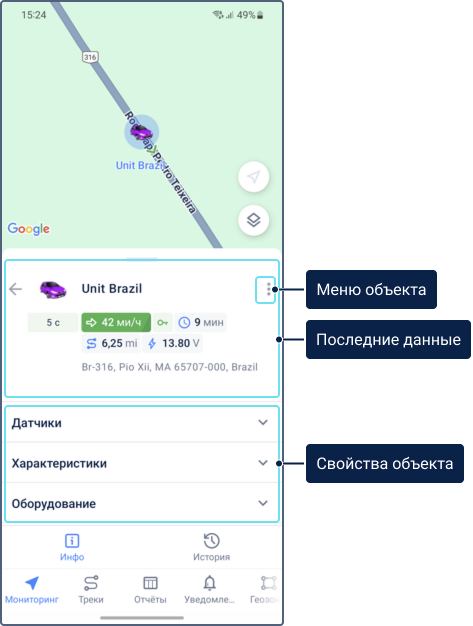
Разделы в подробной информации об объекте
Подробная информация об объекте основана на свойствах объекта и может быть отредактирована только в веб-версии. После долгого нажатия на строку со свойством, его значение копируется в буфер обмена.
Эта информация может включать следующие разделы:
| Вкладка | Описание |
|---|---|
| Произвольные поля | Произвольные поля, добавленные на вкладке Произвольные поля в веб-версии Wialon. |
| Датчики | Датчики, для которых включена опция Видимость на вкладке Датчики в веб-версии Wialon. Порядок датчиков также зависит от их порядка на указанной вкладке. Если для датчика уровня топлива включена фильтрация, то его значение показывается после ее применения. В то же время в карточке объекта показывается значение до применения фильтрации. |
| Характеристики | Характеристики объекта, указанные на вкладке Характеристики в веб-версии Wialon. |
| Оборудование | Тип устройства и уникальный ID, указанные на вкладке Основное в веб-версии Wialon. Чтобы видеть эту информацию, необходимо право доступа на объект Просмотр настроек подключения. |
| Счетчики | Показания счетчиков пробега, моточасов и GPRS-трафика. |
| Параметры | Сырые данные, которые приходят от устройства. Для получения параметров в мобильном приложении необходима услуга Сообщения. |
| Прицепы | Прицепы, назначенные на объект. |
| Водители | Водители, назначенные на объект. Справа от имени водителя показывается телефонный номер, указанный в его свойствах. Нажав на номер, можно позвонить водителю. |
| Высота | Высота над уровнем моря. |
| Спутники | Количество спутников, с которыми установлено соединение. |
Настройки вида вкладки «Инфо»
Вы можете скрыть карту или блок с информацией. Для этого перетащите блок с информацией об объекте вверх или вниз соответственно.
Чтобы выбрать разделы, которые должны отображаться на вкладке, нажмите Настроить вид вкладки в конце списка и выберите нужные разделы с помощью переключателя. Эти настройки применяются ко всем объектам сразу.